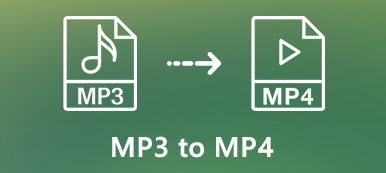Som standardljudformat för din MacBook hittar du musikfilerna i M4A. Så här gör du konvertera M4A till MP3 på Mac för andra enheter, särskilt när du har en stor mängd M4A-filer? Artikeln delar med sig av de fyra vanligaste metoderna för att transkoda ljudformatet. Lär dig bara mer information om processen och välj önskad metoden därefter.

- Del 1: Den mest effektiva metoden för att konvertera M4A till MP3 på Mac
- Del 2: Hur konverterar du M4A Audio till MP3 på Mac Online
- Del 3: Hur man konverterar M4A till MP3 via iTunes på Mac
- Del 4: Hur konverterar du M4A till MP3 med kommandoraden på Mac
- Del 5: Vanliga frågor om hur man konverterar M4A till MP3 på Mac
Del 1: Den mest effektiva metoden för att konvertera M4A till MP3 på Mac
Oavsett om du behöver batchkonvertera M4A till MP3 på Mac, justera ljudinställningarna, kombinera olika klipp eller till och med förbättra ljudkvaliteten, Apeaksoft Video Converter Ultimate är en professionell M4A till MP3 Converter för Mac. Förutom ovanstående funktioner kan du också redigera ID3-taggarna, extrahera ljudfilerna från DVD- och Blu-ray-filer.
1. Konvertera M4A-filer till MP3, FLAC, WMA och de flesta ljudformaten.
2. Redigera, beskära, klippa och till och med slå samman de olika M4A-filerna till en MP3.
3. Ge 4 olika metoder för att enkelt förbättra och förbättra ljudet.
4. Gör att du kan redigera ID3-taggarna och skapa en spellista för MP3-filerna.
steg 1Ladda ner och installera M4A till MP3 Converter för Mac, du kan starta programmet på din MacBook. Klicka på Lägg till fil för att ladda M4A-filen i programmet. Dessutom kan du också klicka på Ladda upp skivan för att lägga till M4A-filer från en DVD.

steg 2Gå till Profil och välj MP3-format från listrutan. Naturligtvis kan du också välja enhetsförinställningar direkt för utdataformatet. Klicka på Inställningar knappen för att justera ljudkodeken, ljudkanalen, bithastigheten och andra.

steg 3När du behöver trimma en önskad del av M4A-ljudfilen kan du klicka på Trim menyn för att ställa in startpunkten och slutpunkten. Du kan också kontrollera Slå samman i en fil alternativet innan du klickar på Konvertera för att konvertera M4A till MP3 på din MacBook.
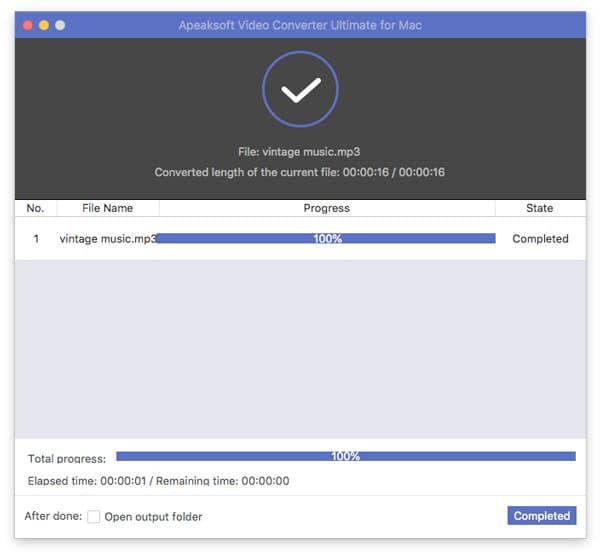
Del 2: Hur konverterar du M4A Audio till MP3 på Mac Online
För att konvertera M4A till MP3 online på din Mac, Apeaksoft gratis online ljudkonverterare önskad lösning för att konvertera M4A-filer på din MacBook utan begränsning. Det gör att du enkelt kan justera ljudinställningarna och omvandla M4A till MP3-konvertering.
steg 1Gå till den gratis online-ljudomvandlaren, du kan klicka på Lägg till filer för att konvertera för att ladda ner installationsprogrammet. När du har installerat filen kan du klicka på knappen för att ladda M4A-filen online.

steg 2Välj MP3 som utdataformat för att konvertera M4A till MP3 på din MacBook. Du kan klicka på Gear ikonen för att justera ljudkodaren, samplingsfrekvensen, kanalen och bithastigheten därefter.

steg 3När du är redo kan du klicka på Konvertera -knappen för att koda M4A-filerna med originalkvaliteten. Du kan välja målmapp och hämta önskade MP3-filer.

Del 3: Hur man konverterar M4A till MP3 via iTunes på Mac
Om du har några M4A-filer på din MacBook kan du använda iTunes som standardmetod för att konvertera M4A till MP3 på macOS gratis. När du har laddat M4A-filerna till iTunes-biblioteket kan du följa stegen för att enkelt koda M4A.
steg 1Gå till Redigera menyn och välj preferenser alternativ för att ange Allmänna inställningar fönster. Välj den Allmänt fliken och klicka på Importera inställningar knapp.
steg 2Välj MP3 Encoder alternativ från rullgardinsmenyn från Använda Import meny. Därefter kan du justera bithastigheten och andra inställningar för utdatafilen.
steg 3Välj önskade M4A-filer du vill konvertera. Gå till Fil menyn och välj Skapa MP3 Version alternativ från Konvertera för att konvertera M4A till MP3 på Mac.
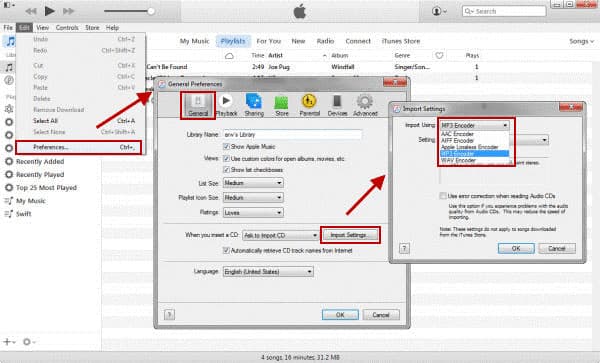
Missa inte: Hur man överför spellista från iPhone till iTunes
Del 4: Hur konverterar du M4A till MP3 med kommandoraden på Mac
FFmpeg är en annan plattformsmediekonverterare som gör att du kan konvertera M4A till MP3 med kommandoraden på Mac. Om du bara behöver konvertera M4A-filerna med följande kommandorad, men du måste känna till inställningarna för att få en professionell produktion.
steg 1Se till att du redan har installerat FFmpeg på din MacBook. Du bör känna till VBR, CBR och andra parametrar innan du konverterar M4A-filer till MP3.
steg 2Därefter kan du ange följande kommandorad till FFmpeg för att konvertera M4A-filerna. ffmpeg -i inputfile.m4a -acodec libmp3lame -ab 93k outputfile.mp3

Del 5: Vanliga frågor om hur man konverterar M4A till MP3 på Mac
1. Vad är skillnaderna mellan M4A och MP3?
M4A är ett ljudformat kodat med Apple förlustfri komprimering. Det ger bättre ljudkvalitet än MP3. M4A-ljudfiler med AAC-komprimering med förlust kan vara så små som 1/10 av originalfilsstorleken. Men MP3 är mycket bättre i kompatibilitet som du behöver för att konvertera M4A till MP3 på Mac.
2. Hur väljer jag en M4A till MP3 Online Converter för Mac?
När du vill konvertera M4A till MP3 online på din MacBook bör du vara uppmärksam på storleksbegränsningen, vattenstämpeln och till och med ljudinställningarna. Om du behöver konvertera M4A-filer online är Apeaksoft Online Free Audio Converter den önskade lösningen utan begränsning.
3. Är det möjligt att konvertera M4A till MP3 direkt på iPhone / Android?
Om du behöver konvertera M4A till MP3 för iPhone eller Android kan du helt enkelt välja en ljudkonverteringsapp eller till och med välja en mångsidig M4A-spelare, som gör att du kan njuta av M4A-ljudfilerna direkt på din iPhone eller Android-telefon utan konvertering.
Slutsats
Om du behöver konvertera M4A till MP3 på Mac kan du läsa mer om de vanligaste metoderna i artikeln. När du behöver konvertera M4A-filer gratis kan du välja onlinekonverterare, VLC Media Player eller iTunes. Naturligtvis kan du också använda professionella konverterare. M4A till MP3-konverterare för Mac för att få en tillfredsställande MP3-fil.